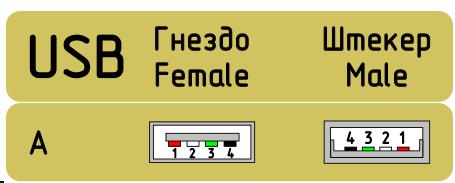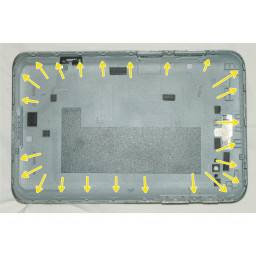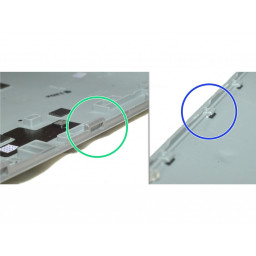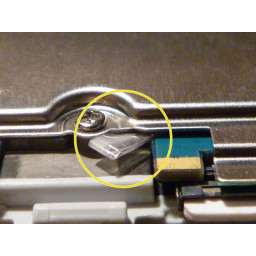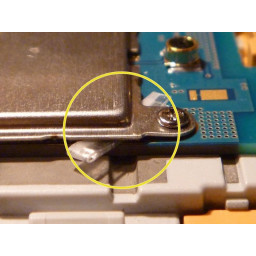- Ремонт разъема планшета Samsung Galaxy Tab при обрыве провода
- Разборка блока питания
- Как разобрать разъем Samsung Galaxy Tab
- Схемы про ремонт разъема Samsung Galaxy Tab
- Ремонт Samsung Galaxy Tab 2 7.0 3G SIM-разъем
- Шаг 1 Снятие задней части корпуса
- Шаг 2 Отсоединить аккумулятор
- Шаг 3 Откручиваем и отсоединяем плоские ленточные кабели
- Шаг 4 Удалить основную плату
- Шаг 5 Удалить поврежденную розетку
- Шаг 6 Припой новая розетка
- Шаг 7 Тест перед закрытием
- Шаг 8 Закрыть заднюю крышку
- Комментарии
- Ремонт Galaxy Tab 4
- Подробнее о ремонте SAMSUNG GALAXY Tab 4
- Замена запчастей SAMSUNG GALAXY Tab 4
Ремонт разъема планшета Samsung Galaxy Tab при обрыве провода
Если Вы читаете эту страницу, значит у Вас проблема с разъемом зарядки или кабеля Samsung Galaxy Tab. Так уж устроен этот разъем, что кабель прокручивается внутри разъема и постепенно переламывается и отрывается. Сегодня разберемся, как решить провести ремонт разъема Samsung Galaxy Tab. Мне попала в руки зарядка для Galaxy Tab сугубо китайского производства Vertex TC-01U.
Сам штекер планшета содержит контакты только для процесса заряда – это облегчает задачу.
Разборка блока питания
На всякий случай я разобрал блок питания, чтобы удостовериться, что оторванные провода не замкнулись и не спалили чего-нибудь. Разбирается блок питания достаточно просто – несколько ударов вдоль шва и корпус распадается на две половины.
Осматриваем плату – нужно убедиться в целостности всех радиоэлементов.
Особенно внимательно смотрим на пайку – похоже паяли пьяные китайцы закрытыми глазами. Я пропаял почти всю плату и перепаял провода питания, потому что держались они на честном слове.
Как разобрать разъем Samsung Galaxy Tab
Теперь переходим к разъему – нужно его разобрать. Аккуратно тонким лезвием или иглой отводим защелки по бокам.
Вытаскиваем разъем и смотрим на печальное зрелище.
Видно, что здесь установлены резисторы – их не трогаем. Нужно припаять плюс и минус на прежнее место.
Распиновка разъема Galaxy Tab приведена на рисунке – для +5 вольт нам нужны контакты Vout_charger.
Осторожно нужно припаять провода, не замкнув контакты припоем.
Припаять также необходимо как можно прочнее, чтобы провод не переломился опять.
Собираем разъем обратно просто защелкнув пластмассу. Если в процессе разборки разъем развалился на составляющие, придется собирать его на клей. Также я проклеил место входа кабеля в разъем, чтобы он не вращался.
Схемы про ремонт разъема Samsung Galaxy Tab
Перед тем, как заряжать девайс, проверьте разъем, замерив напряжение на контактах с помощью игольчатых щупов.
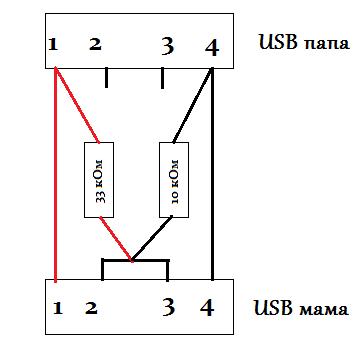
На этом все – зарядка для работает исправно. Если не удалось удачно провести ремонт разъема Samsung Galaxy Tab, то можно купить за дешево зарядное устройство Samsung Galaxy Tab.
Источник
Ремонт Samsung Galaxy Tab 2 7.0 3G SIM-разъем
Galaxy Tab 2 7.0 от Samsung оснащен слотом для SIM-карты, и это руководство покажет, как его заменить. Обратите внимание, что это руководство требует базовых навыков пайки, поэтому оно может быть сложнее, чем обычно.
Шаг 1 Снятие задней части корпуса
Откройте устройство металлическим или пластиковым spudger по краям, как указано.
Не забывайте работать медленно и будьте осторожны, чтобы не оставить следов на задней части корпуса или кузова.
Обратите внимание, что сверху и снизу устройства носы выступают со стороны дисплея в заднюю крышку.
По бокам устройства носы выступают из задней крышки в сторону дисплея. (Напротив сверху и снизу устройства)
Для того, чтобы снять корпус, вам нужно будет нажать заднюю крышку внутрь на верхней и нижней части устройства. По бокам вам придется вытащить крышку наружу.
Маркировка на пластике может быть частично удалена путем отжима материала назад.
Шаг 2 Отсоединить аккумулятор
С помощью неметаллического инструмента или руки отсоедините аккумулятор, осторожно подняв черный разъем.
Шаг 3 Откручиваем и отсоединяем плоские ленточные кабели
С помощью отвертки выньте 11 винтов из основной платы печатной платы и батареи.
Поднимите и извлеките аккумулятор, как показано на втором изображении.
Используя открывающий инструмент, отсоедините все гибкие соединители, как показано на третьем изображении.
Не разрывайте 8 кабелей при извлечении гибких разъемов.
Шаг 4 Удалить основную плату
Чтобы снять основную печатную плату, осторожно поднимите ее со стороны, противоположной разъему.
Удостоверьтесь, чтобы не разрывать гибкие кабели, которые сгибаются назад
Шаг 5 Удалить поврежденную розетку
На оборотной стороне основной платы PCB находятся micro-SD и 3G-SIM-разъем. Используйте паяльник, чтобы удалить поврежденную розетку. Использование бессвинцового припоя потребует больше тепла. Вы можете использовать традиционный припой для снижения температуры, если это необходимо. (Сначала добавьте припой, затем удалите фитилем припоя)
Разъем для SIM-карты обозначен зеленым кружком на первом изображении.
Разъем Micro-SD обозначен синим кружком на первом изображении.
Так как старая розетка в любом случае повреждена, вам не нужно снимать ее одним куском. Отпаяйте каждую подушку и осторожно согните держатель вверх. Применение слишком большого усилия может привести к повреждению одной из 8 площадок на краю платы.
Удалите остатки припоя с 8 контактных площадок на основной печатной плате.
Шаг 6 Припой новая розетка
Добавьте припой к контактам перед установкой нового гнезда для SIM-карты.
Гнездо будет иметь 8 сигнальных штырьков на той стороне, куда вставлена карта, несколько контактных площадок для экранирования и две контактные площадки сзади, чтобы определить, установлена ли SIM-карта.
Чтобы сделать гнездо более устойчивым, поместите новое гнездо на плату и припаяйте сначала один край экрана.
Припой восемь сигнальных контактов на краю платы. Если вы случайно заблокировали некоторые из контактов, не паникуйте. Используйте фитиль припоя, чтобы удалить лишний припой.
При необходимости используйте увеличительное стекло или микроскоп для проверки паяных соединений. Так как область контакта сигнальных площадок крошечная, даже если они выглядят так, будто касаются печатной платы, на самом деле они могут не касаться.
Перед пайкой всех щитков проверьте, работает ли система! В противном случае вам, возможно, придется снова припаять сокет.
Вы можете проверить устройство, пока оно открыто, но плата печатной платы и аккумулятор должны быть на месте. Вы сможете увидеть, работает ли 3G, но WiFi может не работать, потому что антенна находится на задней крышке, которая была снята.
Шаг 7 Тест перед закрытием
Если все работает, сначала установите плату PCB с разъемом док-станции.
Подключите все 8 гибких разъемов.
Вверните все 11 винтов на место.
Не закрывайте крышку.
Пока крышка открыта, протестируйте функцию 3G несколько раз, чтобы убедиться, что она постоянно работает. Проверьте снова после того, как винты затянуты.
Ослабьте некоторые винты, если неисправна SIM-карта 3G, так как это может быть причиной проблемы. При необходимости вставьте проставки между печатной платой и корпусом вокруг гнезда для SIM-карты.
Если вы сделаете это, пружинный контакт между печатной платой и антенной 3G должен быть немного расширен.
Шаг 8 Закрыть заднюю крышку
Закройте заднюю крышку, положив устройство лицевой стороной вниз на ткань и осторожно надавив на нее. Вы должны услышать слышимые щелчки из носа, щелкающего обратно на место.
SIM и MicroSD не должны быть вставлены при этом.
Комментарии
Пока еще нет ниодного комментария, оставьте комментарий первым!
Источник
Ремонт Galaxy Tab 4
Подробнее о ремонте SAMSUNG GALAXY Tab 4
Galaxy Tab 4 – это современный планшет с 7 дюймовым экраном и разрешением 1280х800. Оборудован глянцевым, широкоформатным экраном и производительным «железом»: 4-х ядерный процессор на 1200 МГц, 1.5 Гб оперативной памятью, встроен винчестер на 8 Гб, возможно подключение расширяющего слота.
Ремонт Galaxy Tab 4 лучше делать в официальном сервисном центре. Здесь и новейшее оборудование и квалифицированные мастера. Для замены используются исключительно оригиналы деталей компании- производителя.
Замена запчастей SAMSUNG GALAXY Tab 4
Перед проведением ремонта или замены, в обязательном порядке проводится диагностика устройства на ошибки и техническое состояние. Перед отправлением, девайс также подвергается тщательной проверке. Действия проводят инженеры в отделе качества.
Сервисный центр предоставляют 3 годичную гарантию на совершенные работы и новые комплектующие. По многочисленным акциям клиент может сэкономить на стоимости восстановления. Для обращения круглосуточно оставляйте заявку на сайте. Закажите обратный звонок оператора.
Стекло заменяется, если устройство подверглось сильному падению и пошли трещины. Для избегания дальнейшего ухудшения технического состояния дисплея, это лучше сделать в ближайшее время после неприятности. Для защиты, как дополнительная услуга, ставится защитное стекло.
Если после падения кроме трещины в стекле, нарушился тачскрин, потребуется замена дисплейного модуля. В каком состоянии планшет и что необходимо сделать, сообщит мастер СЦ после диагностики. Замена экрана делается за 2-3 часа. Стоимость зависит от степени повреждения и цены стекла, тачскрина или полного модуля.
Если телефон перестает держать заряд и быстро садится, то настало время смены аккумуляторной батареи. А если устройство не видит подключенное к нему питание, то возможно, проблема в разъеме питания. Разъем расшатывается, забивается грязью и окисляется.
Из-за падений и ударов портятся разъемы устройства: USB, линейный выход на наушники, разъем зарядки. Чтобы выполнить замену компонента, планшет полностью разбирается с применением отверток, лопаток, приборов, микроскопа. Когда из строя выходят управляющие кнопки: включения/отключения, кнопка HOME, также проводится полный разбор.
При поломки корпуса, без знаний конструкции планшета и дополнительного оборудования не обойтись. Самостоятельные попытки приведут к сломанным крепежам, царапинам на платах, еще и способны закоротить контакты или нарушить целостность плат. Смену корпуса и разъемов проводят опытные мастера, при этом проверяя устройство осциллографом, используя инфракрасный паяльник, спаджеры, отвертки и электронные приборы.
Источник